Как да записвате iPhone екран на iOS 11
Тъй като публичната бета версия на iOS 11 е достъпна, много потребители забелязват, че запис на екран на iOS 11 наистина улеснява живота. Сега можете да записвате iPhone екран без QuickTime, Airplay или приложение от трета страна. Тази нова функция се намира в iPhone Control Center, тя е в състояние да улови всичко, което се появява на екрана, дори снимки и видеоклипове от Snapchat или Instagram. След като снимките или видеоклиповете бъдат записани, те ще бъдат записани в ролката на камерата.

Как да заснемете екрана на iPhone в iOS 11
iOS 11 прави лесно записването на iPhone екрана директно на iPhone без джейлбрейк или използване на компютър. Следвайте стъпката, за да видите колко просто е.
Отидете в Настройки -> Център за управление; превъртете надолу в списъка и натиснете "+", за да добавите запис на екрана

Сега се върнете към началния екран и плъзнете нагоре от долната част на дисплея. Натиснете бутона Screen Recording (Запис на екрана), за да запишете всичко останало, показано на екрана

Докато записвате екрана, там ще бъде синя лента в горната част на екрана.
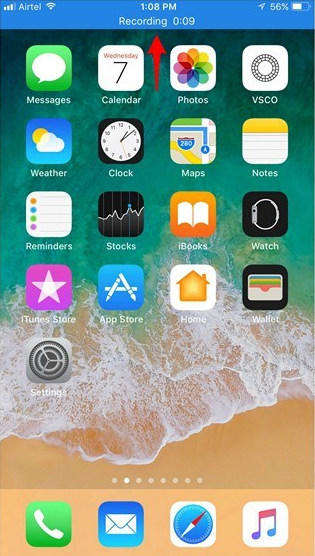
Ако искате да спрете записа, натиснете върху лентата на състоянието в горната част на екрана и натиснете „Стоп“, след като се появи изскачащ прозорец.

За да записвате екрана на iPhone със звук, просто активирайте функцията 3D Touch в Центъра за управление и след това натискайте превключвателя, за да разрешите звука на микрофона да записва глас в същото време.

Съвети за Screen Recorder на iOS 11
- Това може да бъде добра новина за тези, които записват iPhone екран често, тъй като функцията за запис на екрана позволява на хората да редактират запис на екрана на iPhone
- Внимавайте за това, което споделяте онлайн. Тази нова функция на iOS 11 улеснява улавянето на всичко, което правите на Snapchat, Instagram и други социални медии
- За хора, които не харесват известия за пускане, включете не смущавайте, за да спрете визуалните прекъсвания в записа.
- Можете да заснемете само това, което е на дисплея, но не е включен звук. Можете да активирате звуковата опция от аудиото на микрофона.
- Всички заснети видеоклипове ще бъдат запазени в приложението Photo; можете да отворите приложението за гледане, редактиране и споделяне.
- ако Записът на екрана на iOS 11 не работи на iPhone, можете да опитате да рестартирате устройството и след това да го стартирате отново.
Добър аспект на iOS 11 екранния рекордере, че ви е позволено да споделяте каквото виждате на екрана, да записвате инструкции стъпка по стъпка, за да кажете на някого как да използвате приложението или как да коригирате проблем и т.н. може да се направи във формалната версия на iOS 11, можем да видим само през тази есен.









